Πώς να χρησιμοποιήσετε το @mention για να προσθέσετε ετικέτα σε κάποιον σε εφαρμογές του Office 365 για σχόλια
Εάν δεν γνωρίζετε, οι εφαρμογές του Microsoft Office όπως το (Microsoft Office)Word , το PowerPoint(PowerPoint) , το Excel έχουν ενημερωθεί με μια πολύ χρήσιμη δυνατότητα, @mention . Η δυνατότητα έχει σχεδιαστεί κυρίως για την επίλυση προβλημάτων που, στην αρχή, φαίνονται ασήμαντα, αλλά σταδιακά προστίθενται αργότερα. Λοιπόν, εδώ είναι ένα σύντομο σεμινάριο που σας εξηγεί πώς να χρησιμοποιήσετε τη λειτουργία @mention και πώς να το κάνετε εύκολα.
Χρησιμοποιώντας το @mention για να προσθέσετε ετικέτα σε κάποιον στις εφαρμογές του Office 365
Κάθε εργάσιμη ημέρα, έχετε πολλά να κάνετε, οποιαδήποτε δημιουργική καινοτομία ή μια ιδέα που προσθέτει παραγωγικότητα και αποτελεσματικότητα θα μπορούσε να είναι πολύ ωφέλιμη. Για παράδειγμα, έχετε συναντήσει ένα έγγραφο του Office 365 Word όπου θέλετε να προσθέσετε τα πολύτιμα στοιχεία σας. Για να μετρήσει, προσθέτετε ένα σχόλιο, ωστόσο, χωρίς εξατομίκευση σε αυτά τα σχόλια, όλοι θα διαβάζουν κάθε σχόλιο χωρίς να ξέρουν για ποιον προοριζόταν. Έτσι, το σχόλιο χάνει τη συνάφειά του. Η @αναφορά είναι μια δυνατότητα που βοηθά στην αποφυγή τέτοιων καταστάσεων κάνοντας δύο πράγματα-
- Αποστολή αλληλογραφίας με σύνδεσμο στον σχετικό παραλήπτη
- Ενεργοποίηση του ατόμου με ετικέτα να συμμετάσχει στη συνομιλία.
Εάν θέλετε να τραβήξετε την προσοχή κάποιου σε ένα έγγραφο του Word στο διαδίκτυο και να κάνετε διορθώσεις σε αυτό, μπορείτε να χρησιμοποιήσετε την @αναφορά στα σχόλια του Word για Office 365 για να προσθέσετε ετικέτα σε κάποιον για σχόλια.
1] Αποστολή αλληλογραφίας με σύνδεσμο στον σχετικό παραλήπτη
Για να στείλετε την αλληλογραφία, θα πρέπει πρώτα να μεταβείτε στο Office.com και να συνδεθείτε.
Στη συνέχεια, κάντε κλικ στο Word/Excel/PowerPoint για το Office 365 και επιλέξτε το αρχείο.
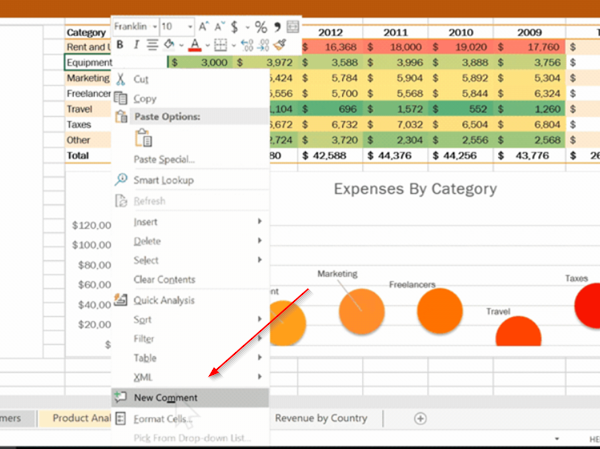
[Πηγή εικόνων – Office.com]
Τώρα, για να προσθέσετε το σχόλιό σας, επιλέξτε την καρτέλα « Έλεγχος(Review) » > « Νέο σχόλιο(New comment) » από το μενού της κορδέλας ή εναλλακτικά, από το μενού περιβάλλοντος, επιλέξτε « Νέο σχόλιο(New Comment) ».
Όταν σχολιάζετε ένα έγγραφο, μια παρουσίαση ή ένα υπολογιστικό φύλλο και χρησιμοποιείτε το σύμβολο @ με το όνομα κάποιου, το άτομο που αναφέρετε θα λάβει ένα μήνυμα ηλεκτρονικού ταχυδρομείου με έναν σύνδεσμο προς το σχόλιό σας.

Πληκτρολογήστε(Type) @ και τα πρώτα γράμματα του ονόματος ή του επωνύμου του ατόμου και, στη συνέχεια, επιλέξτε το όνομα που θέλετε (Εάν δεν έχει ήδη άδεια να ανοίξει το έγγραφο, θα σας ζητηθεί να το δώσετε πρώτα).
2] Ενεργοποίηση του ατόμου με ετικέτα να συμμετάσχει στη συνομιλία

Μόλις λάβετε την αλληλογραφία, όταν ο παραλήπτης κάνει κλικ στον σύνδεσμο, θα τον φέρει αυτόματα στο έγγραφο και στη συνομιλία.
Σημείωση(Please) – Εάν επιλέξετε να χρησιμοποιήσετε τις @αναφορές περισσότερες από μία φορές, το Office θα ομαδοποιήσει τους συνδέσμους σε ένα μόνο email.
Related posts
Απαιτήσεις συστήματος για το Office 365 και το Office 2019
Πώς να απενεργοποιήσετε τη συμπίεση εικόνων σε εφαρμογές του Office 365
Πώς να μοιραστείτε τη συνδρομή του Office 365 με φίλους και συγγενείς
Πώς να ακυρώσετε τη συνδρομή στο Office 365 ή να σταματήσετε την αυτόματη ανανέωση
Λυπούμαστε, αντιμετωπίζουμε ορισμένα προσωρινά προβλήματα διακομιστή - εφαρμογές του Office 365
Πώς λειτουργεί η δυνατότητα Dynamic Refresh Rate στα Windows 11
Πώς να απενεργοποιήσετε τις συνδεδεμένες εμπειρίες στο Microsoft 365
Τα ακόλουθα προϊόντα δεν μπορούν να εγκατασταθούν ταυτόχρονα το Office 365
Πώς να αφαιρέσετε το όνομα χρήστη από τη γραμμή τίτλου του Office 365
Πώς να διαμορφώσετε έναν υπολογιστή με Windows 10
Πώς να δημιουργήσετε ένα ημερολόγιο ομάδας στο Microsoft 365
Πώς να χρησιμοποιήσετε τα ενσωματωμένα εργαλεία Charmap και Eudcedit των Windows 11/10
Τι κάνει η εγγραφή αυτού του προγράμματος για επανεκκίνηση στα Windows 11/10;
Πώς να ενεργοποιήσετε ή να απενεργοποιήσετε τη λειτουργία αρχειοθέτησης εφαρμογών στα Windows 11/10
Ενεργοποιήστε το Enhanced Anti-Spoofing στα Windows 10 Hello Face Authentication
Η χρήσιμη εφαρμογή Office στα Windows 10 είναι μια από τις εφαρμογές που χρησιμοποιούνται περισσότερο
Πώς να αλλάξετε τη γλώσσα ροής ειδήσεων και ενδιαφερόντων στα Windows 11/10
Διορθώστε το μήνυμα σφάλματος ειδοποίησης λογαριασμού στη συνδρομή στο Office 365
Πακέτο με δυνατότητα αναδιανομής Microsoft Visual C++: Συνήθεις ερωτήσεις και λήψη
Λυπούμαστε, δεν μπορούμε να μεταβούμε στον λογαριασμό σας αυτήν τη στιγμή, το σφάλμα στις εφαρμογές του Office 365
